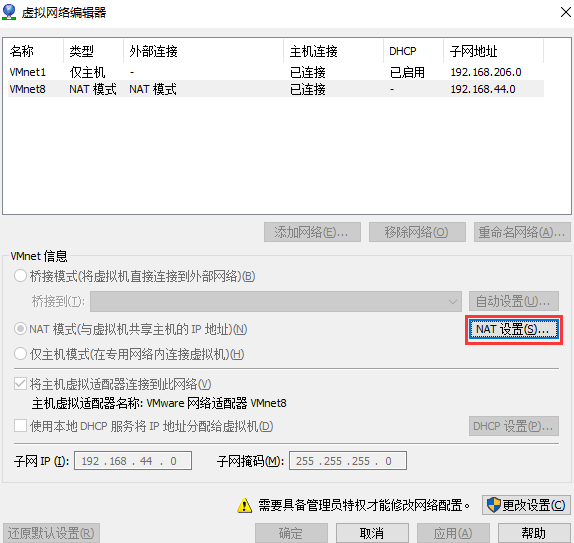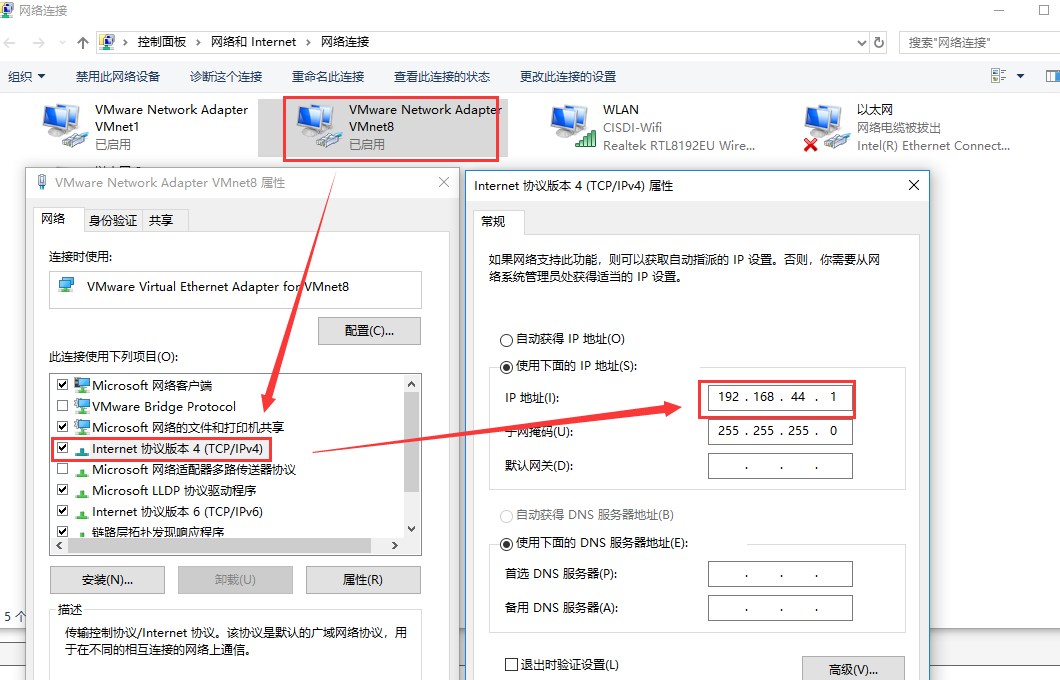虚拟机centos系统设置固定ip

下面也是博客园看的一个文章,感觉比较详细。
- 检查Linux虚拟机的网络连接模式,确保它是NAT模式。(由于只在本机进行连接,所以没有选择桥接模式。当然,桥接模式的配置会有所不同,在此不做深入分析)
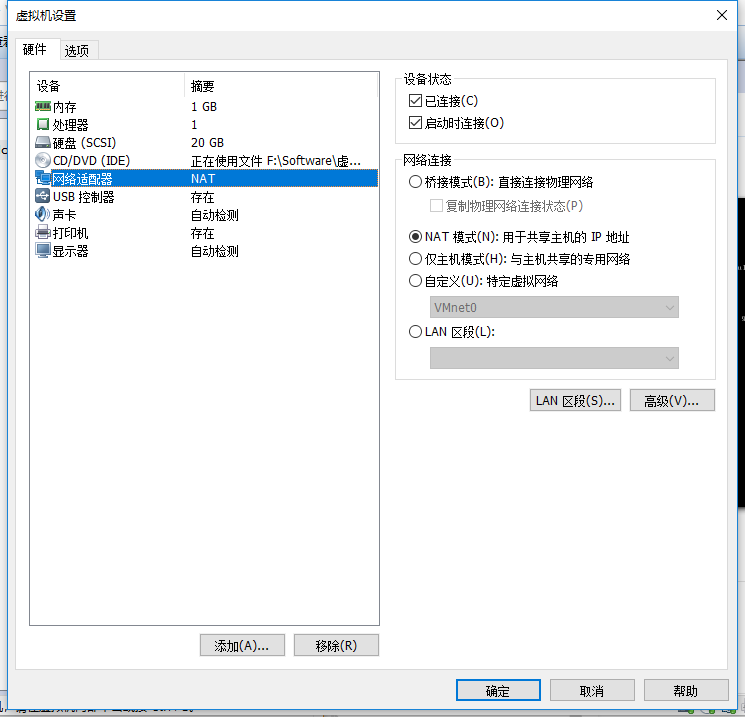
- 在VMware workstation里,点击菜单栏上的【编辑】-->【虚拟网络编辑器】,打开下方的虚拟网络编辑器。选择VMnet8(NAT模式),取消勾选【使用本地DHCP服务...】(若勾选,会设置动态IP)

- 在下图中,点击NAT设置。
![550771201808131716482111519052532.png 550771201808131716482111519052532.png]()
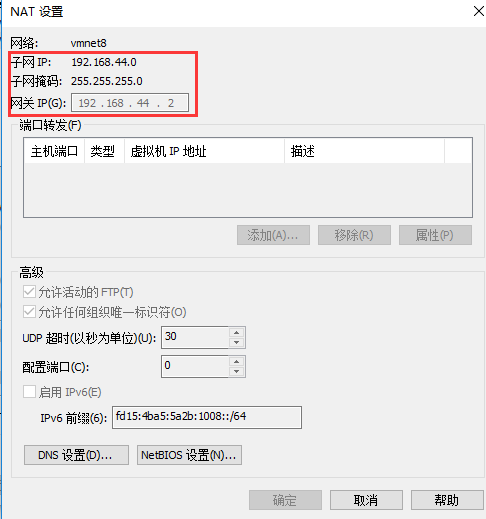
记住上图中的子网IP范围,如上图所示表示虚拟机在192.168.44.0~192.168.44.255范围内。
注:上图中192.168.44.2为网关地址,192.168.44.255为广播地址,192.168.44.0一般为网段IP,所以0,2,255这三个地址不能设置。
- 设置虚拟机的IP、DNS和主机名
1)设置IP地址、子网掩码和网关,如下图。
#vi /etc/sysconfig/network-scripts/ifcfg-ens* (*根据实际情况不同,本文为ens33)
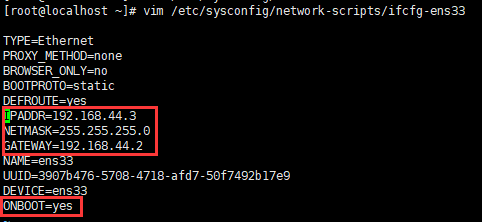
- 1
- 2
- 3
- 4
- 5
BOOTPROTO=static
IPADDR=192.168.44.3
NETMASK=255.255.255.0
GATEWAY=192.168.44.2
ONBOOT=yes
ONBOOT:是指系统启动时是否激活网卡,默认为no,设置为yes,表示开机启动时激活网卡。
BOOTPROTO:网络分配方式,静态。(一定记得修改为Static,否则无法连通网络)
IPPADDR:手动指定ip地址。
NETMASK:子网掩码。
GATEWAY:网关ip。
2)设置DNS
#vi /etc/resolv.conf

3)设置主机名
#vi /etc/sysconfig/network
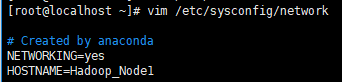
- 1
- 2
NETWORKING=yes
HOSTNAME=hadoop01
#vi /etc/hostname
- 1
dongke_pc
4) 上述文件配置成功后,重启虚拟机或使用service network restart命令重启网卡。
设置VMnet8在Windows上的IP属性,如下图。(打开控制面板-->网络和Internet,在右侧点击【更改适配器设置】,进入“网络连接”页面)
![550771201808131747113861324164565.png 550771201808131747113861324164565.png]()
配置完上述步骤后就可以成功使用Xshell连接Linux虚拟机了。
静态IP设置的虚拟机无法上网,如需上外网,还是需要dhcp
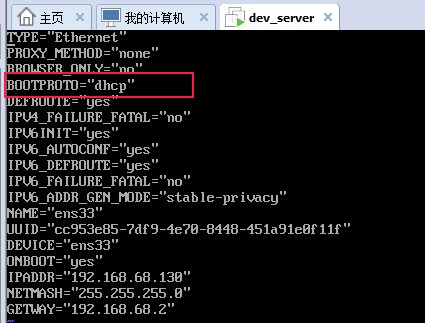
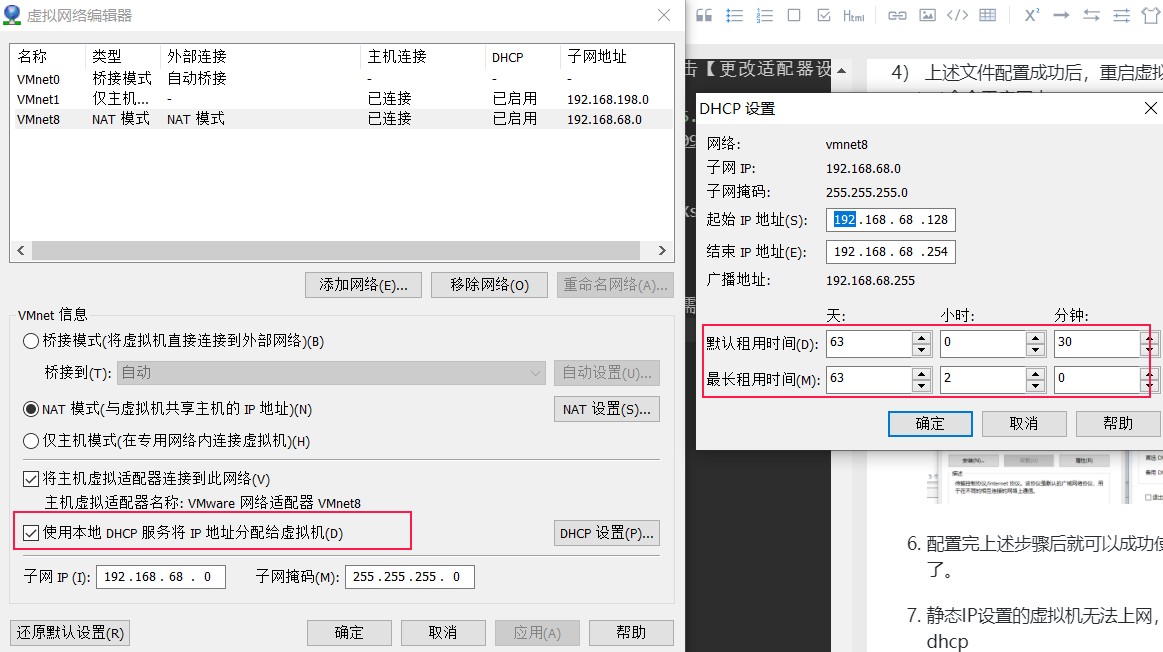
(完)
0条看法
最新最后最热
等待你的评论